IBM Rational Rose Enterprise Edition 使用總結及教程
如何用正向工程形成java程式碼框架
點選Tools——>點選Options

出現介面 然後點選Notation 看到Default Language 下滑欄 選擇到Java 最終結果如下圖 選定後點擊確定

之後點選

建立生成程式碼路徑 點選後出現圖片 然後點選紅線所在位置 建立一個資料夾
 點選 Directory
點選 Directory
 選擇一個資料夾作為儲存 完了之後點選OK
選擇一個資料夾作為儲存 完了之後點選OK
左鍵選中類圖之後 再點選

點選之後就會出現
OK會就可以生成程式碼了

在儲存的資料夾檢視即可
如何增加關聯的多種性
用此圖來舉例
雙擊擊直線 出現
出現
 有圖可以看出 Role A: 是Product Role B: 是Customer
有圖可以看出 Role A: 是Product Role B: 是Customer
那麼雙向關聯直線 如何新增-theCustomer 和 theProduct ?
在上圖基礎上 點選Role A General
 點選確定後 就可以看用例圖會出現 -theProduct了 可以在Export Control 選擇屬性 公有 受保護 私有
點選確定後 就可以看用例圖會出現 -theProduct了 可以在Export Control 選擇屬性 公有 受保護 私有
 新增-theCustomer 就在Role B General 新增即可
新增-theCustomer 就在Role B General 新增即可
如何在關聯關係 新增 0..n
點選 Role A Detail
在 Multiplicity 下拉框 選擇 0..n即可
 在Customer 類那邊加入0
在Customer 類那邊加入0
.n 選擇 Role B Detail
如何在類圖中新增 屬性 和 方法
 點選類圖 右鍵 就可以看到介面
點選類圖 右鍵 就可以看到介面
New Attribute 是新建屬性 New Operation 是新建方法
選擇之後 屬性和物件都可以在類圖顯示出來了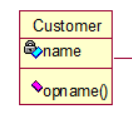 左鍵點選
左鍵點選![]() 還可以選擇屬性可見性
還可以選擇屬性可見性
如何畫出自反關係的類圖
以此圖作為例子
 畫出類圖之後 使用 工具欄的
畫出類圖之後 使用 工具欄的 
畫出上圖的線 停頓幾次就好
雙擊線段  新增名字 就可以畫好類圖了
新增名字 就可以畫好類圖了
但是 manager manages 會出現 + 就像此圖
原因是 他們的![]() 預設屬性是public 在點選
預設屬性是public 在點選![]() 這兩個修改
這兩個修改 ![]() 為 Implementation 即可
為 Implementation 即可

如何弄出 聚合關係 組合關係 約束條件
在Role A Detail 新增 以下就可以出現所要的類圖 Constraints 是約束性條件 在框框裡填寫約束條件即可



在工具欄新增 聚合關係
 如果需要新增組合關係 點選直線 選擇 四邊形那一邊的 Role 如例子 四邊形那邊是 Role B 如下操作 聚合關係 就變成組合關係
如果需要新增組合關係 點選直線 選擇 四邊形那一邊的 Role 如例子 四邊形那邊是 Role B 如下操作 聚合關係 就變成組合關係
如何在類圖中不顯示屬性可見性的圖示

例子 點選類圖 右鍵

選擇 Show Visibility 屬性可見性就消失了
如何在兩個關聯關係加上約束關係
 用此圖作為例子
用此圖作為例子
助教和講師有關聯關係 助教也和教授也有關聯關係
但是成為助教就不能成為教授 他們之間含有異或關係
所以用
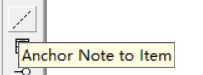
連線兩個關係關係 並且加上約束條件
